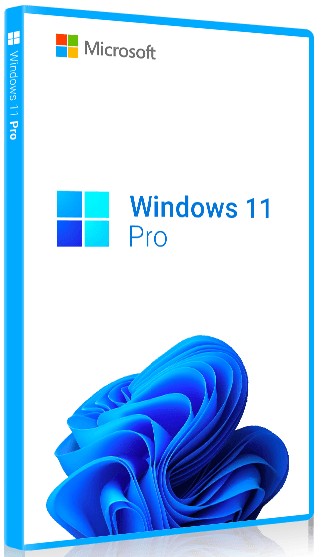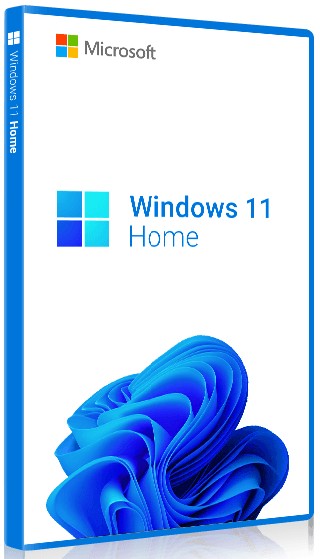31 марта 2023 г. 19:12
291

Конечно, восстановить рабочее состояние Windows можно за счет встроенных в ОС средств, но иногда этого бывает недостаточно. В этом случае понадобятся съемные носители с резервной копией системы, которые восстановят работоспособное состояние ОС путем процесса восстановления файлов или полной переустановки Виндовс.
Важно использовать лицензионные версии системы, во избежание дальнейших ошибок или даже возможного блокирования со стороны компании Microsoft Corporation. В нашем он лайн магазине вы всегда сможете приобрести ключи для любых версий ОС и много другого полезного и актуального на сегодняшний день софта.
Кроме некоторых других способов, эффективно создается загрузочная флешка UltraISO программой, предназначенной для работы с виртуальными образами дисков. Это платный софт, при этом производитель предлагает ознакомительный период работы без оплаты. Так же можно пользоваться бесплатной версией ПО с ограниченным функционалом.
Существуют, помимо дескоптных версий, переносные, не требующие установки на ПК.
Загрузочный USB носитель
Алгоритм формирования загрузочной флешки UltraISO следующий:
Открываем UltraISO на правах администратора, выбираем значок папки с функцией «Открыть» слева в верхнем углу окна программы.
Затем выбираем нужный образ ОС Windows, который вы собираетесь копировать на флешку.
В открытом окне UltraISO программы, в правой его части, появиться список файлов ОС.
Далее вставляем флешку в любой USB разъем на ПК. Флеш носитель должен быть не меньше 4 ГБ (лучше больше), отформатирован и переведен в файловую систему FAT32 (не обязательно). Отформатировать USB накопитель всегда можно так же посредством программы UltraISO перед непосредственным копированием на нее файлов ОС.
После нажимаем на надпись «Самозагрузка», в появившемся окне с контекстным меню выбираем графу «Записать образ Жесткого диска…»
Дальше откроется окно «Write Disk Image» (Запись образ диска), где вы проверяете правильность вашего выбора загружаемой информации. В графе «Метод записи» выбираем «USB-HDD+», далее приступаем к очистке USB носителя (при необходимости), далее к копированию файлов Windows на флеш накопитель.
Процесс форматирования
Если необходимо очистить USB носитель от лишней информации, то и данное действие предусмотрено в функционале UltraISO, загрузочная флешка очищается от ненужных файлов не хуже, чем любым другим способом. Алгоритм действий следующий:
В открывшемся окне «Форматирование», выбираем систему файлов FAT32, после нажимаем на надпись «Начать».
Далее в предупреждающем окне смело жмем надпись «ОК». Процесс форматирования начался.
По завершении появиться окно, сигнализирующее об окончании операции, либо положительном, либо о возможных ошибках, возникших в процессе выполнения. При удачном форматировании в окне жмем на надпись «ОК», закрываем окно. После начинаем запись на флешку путем нажатия на «Запись…»
Появиться окно подсказки, где предупреждается об удалении информации с флеш носителя. Смело жмем «Да».
Запись файлов началась.
По окончанию в рабочем окне «Write Disk Image» появится надпись «Запись завершена!». Создана загрузочная флешка посредством UltraISO программы.
Закрываем окно программы. Открываем проводник Windows, убеждаемся наш флеш накопитель содержит загрузочные файлы ОС.
И если далее открыть нужный нам диск, вы увидите файлы ОС.
Софт UltraISO в настоящее время является одной из популярных и эффективных для работы со съемными носителями информации разного типа. Запись ОС на флешку является не единственным вариантом ее использования. В нашем интернет магазине вы всегда сможете найти самые последние и актуальные версии софта, в том числе и программу UltraISO, а так же лицензионные ключи к другому ПО, по цене ниже рыночной.